|
|
Chúng ta sẽ cùng chia sẻ những câu hỏi về Lĩnh vực Thủ thuật Windows Vista .
Cố gắng cùng nhau tìm ra Câu trả lời một cách sớm nhất.
:laughs::laughs:
Chọn đúng phiên bản Windows Vista bạn cần
Xưa kia, một bản Windows 98 của Microsoft là đủ dùng cho tất cả PC. Ngày nay, có đến năm phiên bản hệ điều hành Windows Vista để bạn chọn lựa, ứng với mỗi nhu cầu sử dụng khác nhau…
Năm phiên bản, năm mức giá, năm nhu cầu sử dụng. Nếu lỡ chọn sai, có lẽ bạn sẽ ước gì mình được trở lại với Windows XP thân yêu. Sau đây là danh sách các phiên bản của Vista và đặc điểm của chúng:
- Vista Home Basic (199 USD mua mới/99 USD nâng cấp từ Windows XP)
HomeBasic là phiên bản cấp thấp nhất, và được bán với giá thấp nhất. Nó được thiết kế cho những máy tính quá yếu không chạy được các tính năng mới của Vista, đặc biệt là giao diện Aero bắt mắt. HomeBasic vẫn còn chức năng tìm kiếm nhanh, bảo mật tăng cường và hỗ trợ nhiều phần cứng, nhưng người dùng vẫn có được những tính năng đó với Windows XP và vài phần mềm hãng thứ ba.
- Vista Home Premium (239 USD/159 USD)
Phiên bản đầu tiên đáng chú ý nếu bạn thật sự muốn có Vista “tử tế” cho chiếc PC mới tậu của mình. Vista Home Premium dành cho những người không có nhu cầu kết nối đến mạng nội bộ ở nơi làm việc qua Internet và đặc biệt nhắm tới người dùng di động.
Phiên bản này có đầy đủ các thành phần cơ bản của Windows Vista: giao diện Aero bóng bẩy, với hiệu ứng glass lấp lánh; Mobility Centre cho phép nhận biết và kết nối không dây tự động, tiết kiệm năng lượng; Vista Sync Centre cho phép kết nối tất cả các thiết bị phần cứng ngoại vi vào PC.
- Vista Bussiness (299 USD/199,95 USD)
Phiên bản này chuyên dành cho người dùng nơi công sở, bị cắt bỏ tất cả các thành phần giải trí, và tập trung vào các tính năng phục vụ cho công việc.
Chức năng đầu tiên cần kể đến là Remote Desktop, cho phép điều khiển máy tính nơi công sở từ nhà riêng, khi đi công tác.. Tương tự như Windows XP Pro, nhưng Remote Desktop của Vista có thêm các tính năng bảo mật mới nhất. Một hệ thống cảnh báo cài trong Vista Bussiness giúp người dùng tránh mất mát dữ liệu quan trọng của công ty trong trường hợp hỏng hóc phần cứng.
- Vista Ultimate (399 USD/259 USD)
Phiên bản “tất cả trong một” này bao gồm tất cả tính năng của các phiên bản trước: giao diện Aero đẹp long lanh, Media Centre giải trí trong khi làm việc… Vista Ultimate còn được tối ưu cho sự ổn định trong khi chơi game - điều game thủ hẳn sẽ rất ưa thích.
Vista Ultimate có thêm chức năng mã hoá dữ liệu - cái mà tất cả các phiên bản trước không có. Với công nghệ BitLocker, giờ đây người dùng có thể mã hoá toàn bộ ổ cứng, ngăn chặn truy cập bất hợp pháp và virus từ Internet.
- Vista Enterprise
Phiên bản này sẽ không được bán lẻ, mà dành riêng cho các công ty, tập đoàn lớn. Là phiên bản cấp cao hơn của Vista Bussiness, Vista Enterprise hỗ trợ thêm các tính năng quản lý máy chủ và tương thích ngược với các phần mềm đời cũ.
Ngoài các phiên bản trên, Microsoft còn dự định tung ra “Windows Vista Starter Edition”, chuyên dành cho các nước đang phát triển với giá “rẻ như cho”, giúp người dùng ở các quốc gia như Việt Nam có dịp tiếp cận với phần mềm có bản quyền. Tất nhiên cái giá trả cho sự “rẻ” đó cũng không hề ít: chỉ chạy được 3 chương trình cùng một lúc, không có giao diện Aero, không có kết nối mạng, RAM bị giới hạn ở 256MB và chỉ chạy trên các CPU cấp thấp của Intel và AMD.
Năm phiên bản để lựa chọn dường như hơi quá nhiều với người dùng thông thường, đặc biệt khi mức giá của chúng cũng rất khác nhau. Muốn lựa chọn đúng đắn nhất, bạn hãy tự hỏi trước: “mình sẽ sử dụng máy tính cài Vista vào việc gì?”.
------------------------------oOo------------------------------
Phím tắt sử dụng Windows Vista
Hầu hết các chương trình đều được nhà sản xuất hỗ trợ tính năng phím tắt để quản lý và điều khiển nhanh chóng hơn. Windows Vista cũng hỗ trợ khá nhiều phím tắt như các phiên bản trước của hệ điều hành Windows.
Sau đây là các phím tắt sử dụng trong Windows Vista:
Phím tắt (Shortcut)
Công dụng
Phím Windows
Mở hay đóng menu Start
Windows + D
Hiển thị màn hình desktop
Windows + E
Mở cửa sổ Computer
Windows + F
Mở cửa sổ tìm kiếm (Search)
Ctrl + Windows + F
Tìm kiếm các máy tính trong mạng LAN
Windows + L
Khóa máy tính hay chuyển tài khoản người dùng
Windows + M
Thu nhỏ tất cả cửa sổ
Shift + Windows + M
Khôi phục các cửa sổ thu nhỏ
Windows + R
Mở hộp thoại Run
Windows + T
Mở vòng xoay các chương trình trên Taskbar
Windows + U
Mở Ease of Access Center
Ctrl + A
Chọn mọi thứ trong một cửa sổ
Ctrl + C
Sao chép dữ liệu được chọn
Ctrl + X
Cắt dữ liệu được chọn sang nơi khác
Ctrl + V
Dán hay sao chép dữ liệu được chọn
Ctrl + Y
Thực hiện lại một hành động
Ctrl + Z
Khôi phục một hành động
F1
Hiển thị trợ giúp
F2
Đóng khối phần nhãn của dữ liệu được chọn để hiệu chỉnh
F3
Mở cửa sổ tìm kiếm
Ctrl + F4
Đóng cửa sổ văn bản hiện tại
Alt + F4
Đóng chương trình hay dữ liệu hiện tại
F5
Làm tươi một cửa sổ
F6
Cycles through elements in a window or on the desktop
F10
Kích hoạt thanh menu của một chương trình
Shift + Windows + F10
Hiển thị menu phím tắt của một đối tượng được chọn
Delete
Xóa đối tượng được chọn vào Recycle Bin
Shift + Delete
Xóa hẳn đối tượng được chọn (không vào Recycle Bin)
Alt + Enter
Hiển thị thuộc tính (Properties) của đối tượng được chọn
Ctrl + Esc
Mở trình đơn Start
Alt + Esc
Mở vòng chuyển các đối tượng theo thứ tự người dùng đã mở
Ctrl + Shift + Esc
Mở Windows Task Manager
Alt trái + Shift trái + Num Lock
Tắt/mở tính năng Mouse Keys
Giữ 5 giây phím Num Lock
Tắt/mở tính năng Toggle Keys
Windows + Pause
Hiển thị hộp thoại System Properties
Alt trái + Shift trái + Print Screen
Tắt/mở tính năng High Contrast
Giữ Shift phải trong 8 giây
Tắt/mở tính năng Filter Keys
Nhấn Shift 5 lần
Tắt/mở tính năng Sticky Keys
Alt + Spacebar
Mở trình đơn phím tắt cho cửa sổ hiện tại
Alt + Tab
Chuyển đổi qua lại các đối tượng đang mở
Windows + Tab
Chuyện xoay vòng các đối tượng đang mở với Flip 3-D
Ctrl + Alt + Tab
Hiển thị các đối tượng đang mở (sử dụng các phím mũi tên để chuyển đổi qua lại)
Ctrl + Windows + Tab
Hiển thị các đối tượng đang mở với Flip 3-D (sử dụng các phím mũi tên để đổi xoay vòng)
Các chủ đề cùng thể loại mới nhất:
|
|

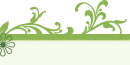


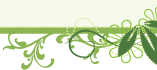



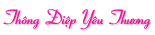



 Chia sẻ những thắc mắc về Thủ thuật trong Windows Vista
Chia sẻ những thắc mắc về Thủ thuật trong Windows Vista
 Trả lời với trích dẫn
Trả lời với trích dẫn